1. 메뉴에 보시면 '다른팀 근무 보기' 와 '근무표 비교하기' 가 있을겁니다.
이둘의 차이를 알려드리겠습니다.
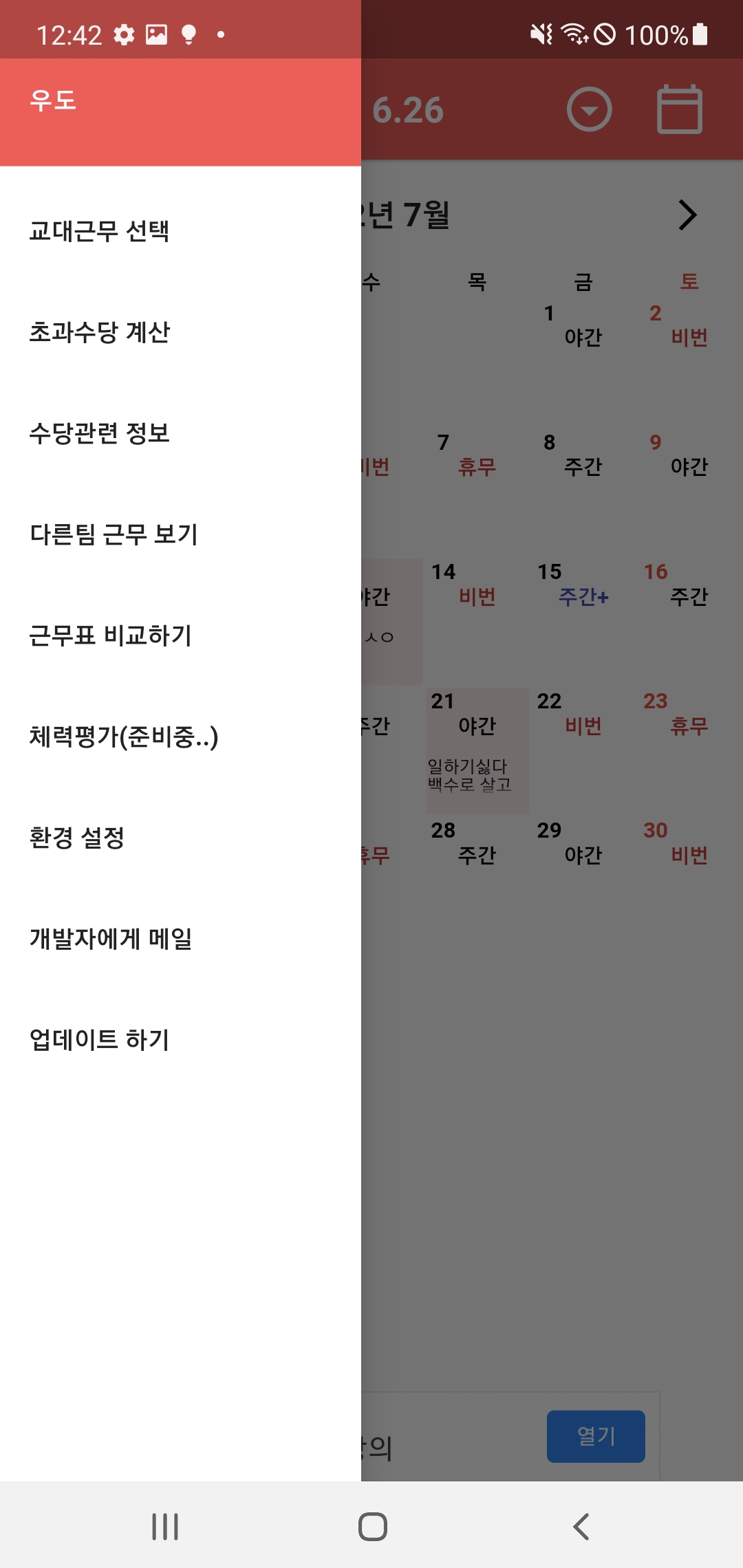
2. 우선 '다른팀 근무 보기' 입니다.
아래 그림과 같이 자신이 속하는 곳에서의 각팀 근무를 표시해줍니다.
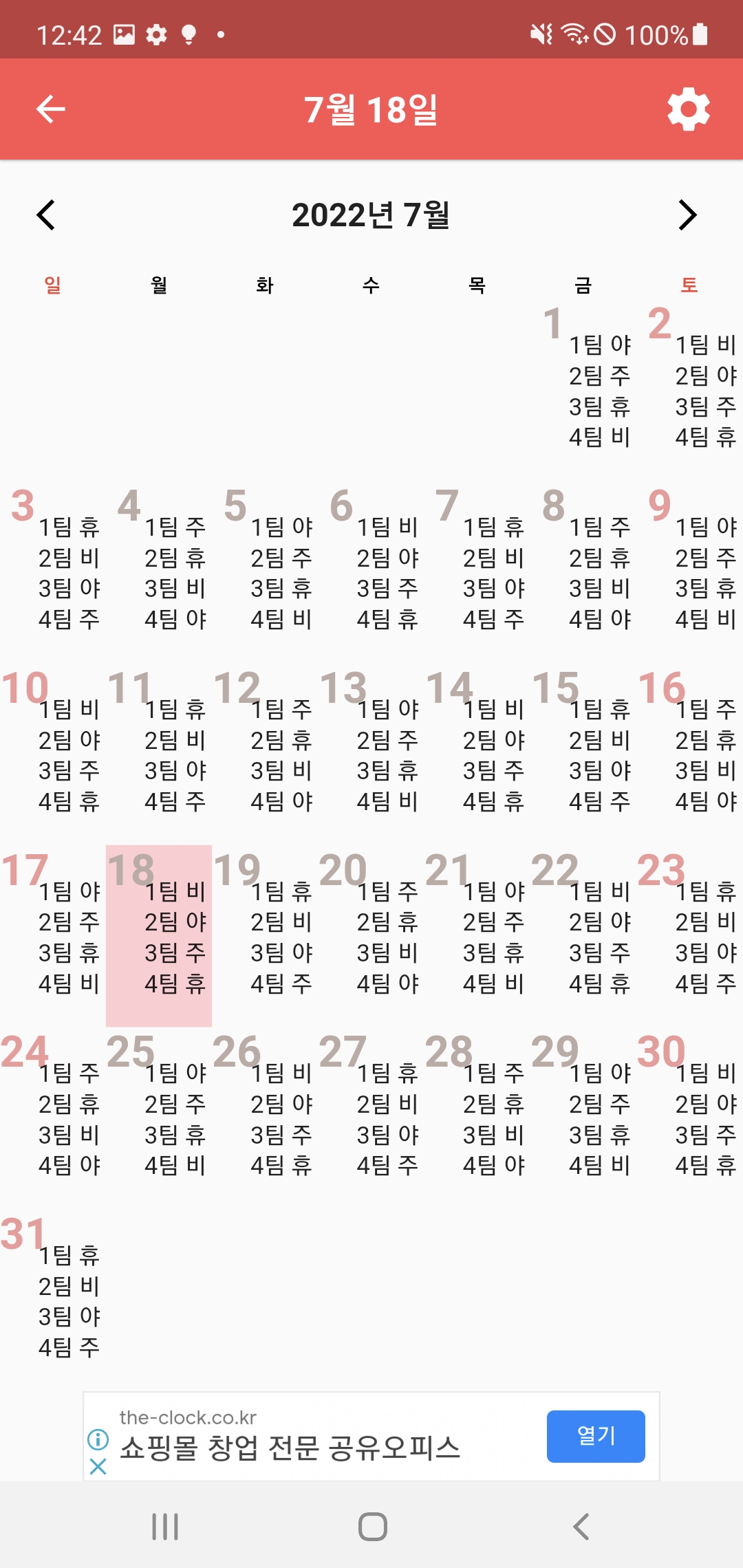
3. 그렇다면 근무표 비교하기는?
'근무표 비교하기'에 처음 오시면 아무것도 없습니다.
우선 '근무설정'을 눌러줍니다
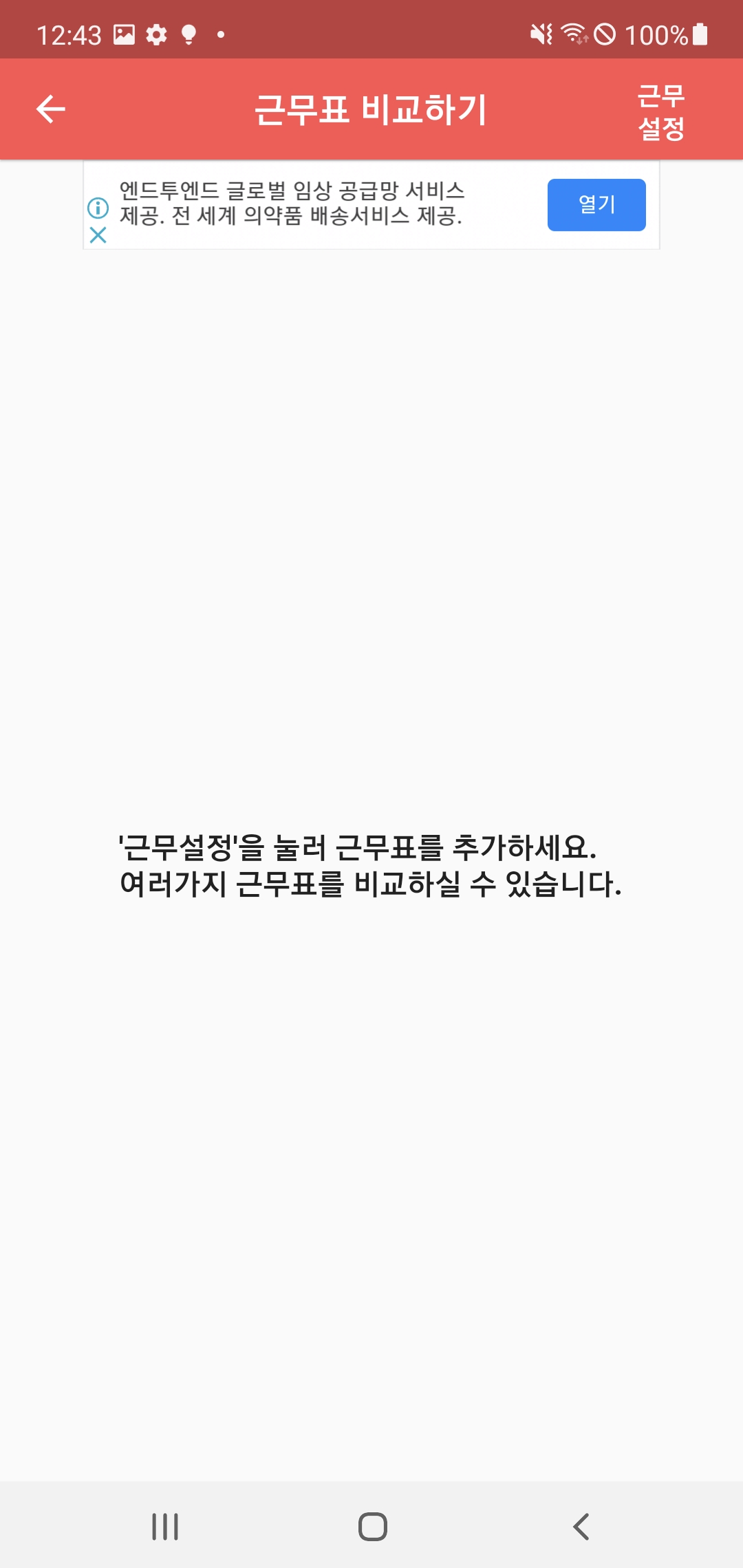
근무표 추가를 눌러 근무 이름을 만들어줍니다.
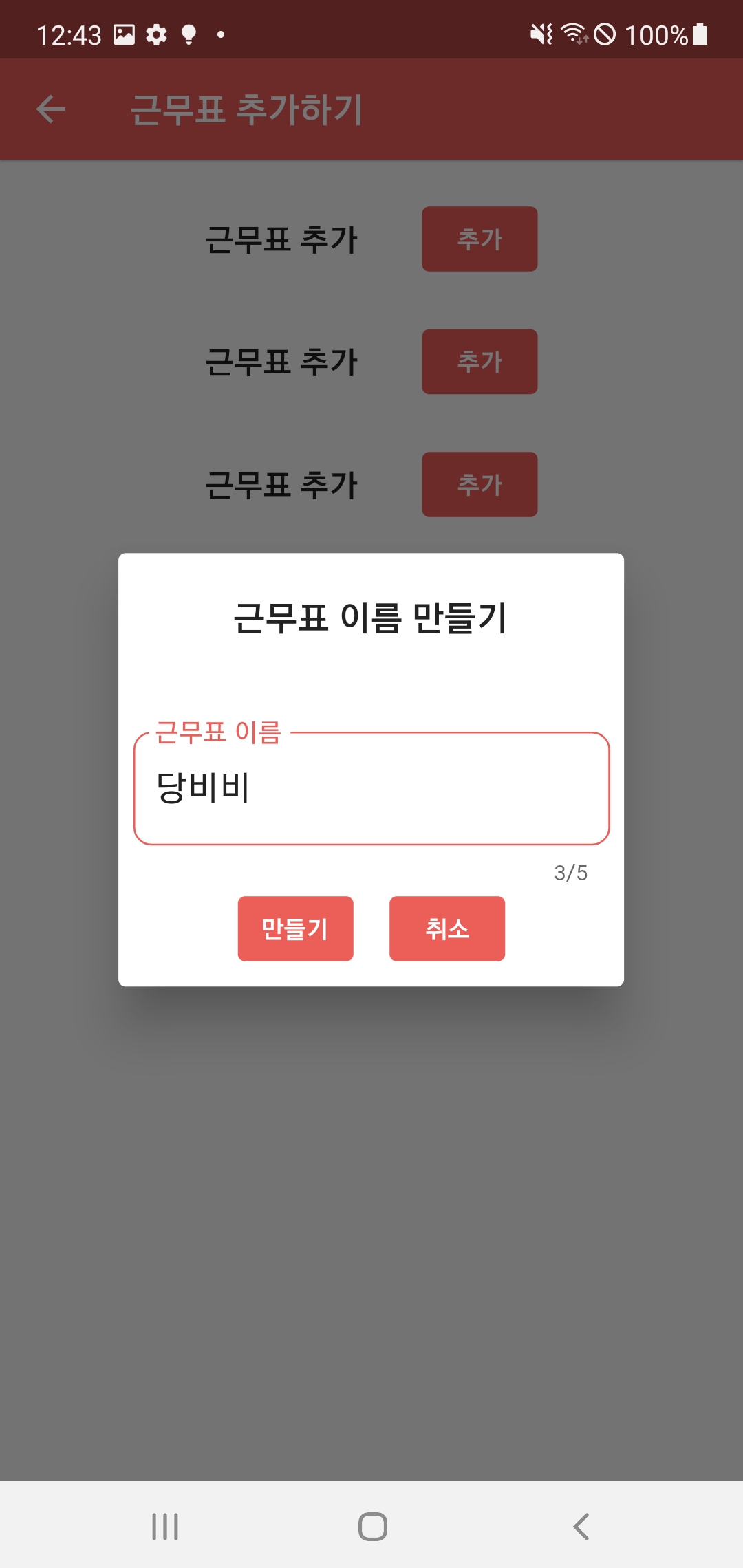
저는 당비비를 만들 것인데 여기서는 커스템 제작과 동일합니다. 아무튼 3개팀 3주기로 선택해줍니다.
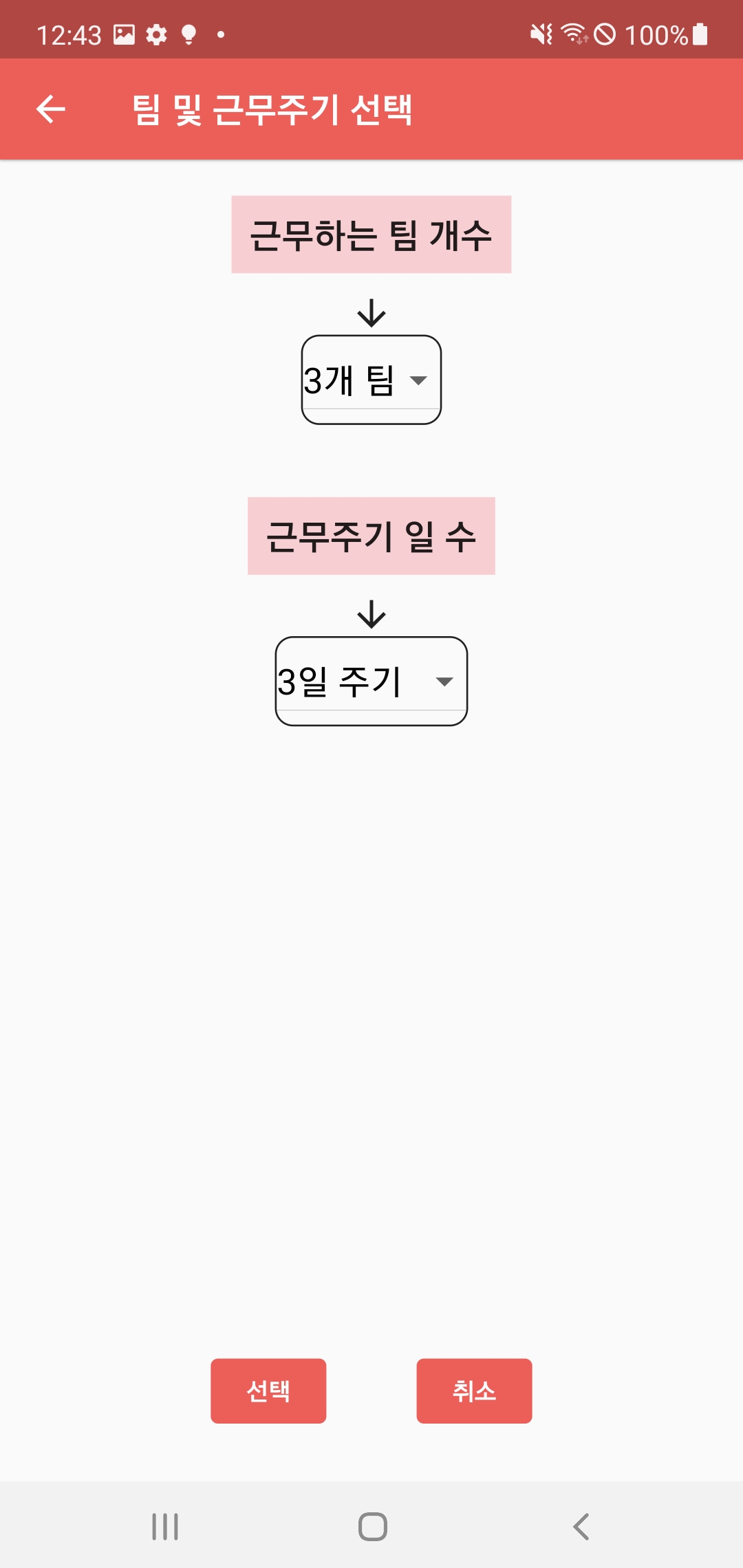
당비휴를 할 것이니 패스
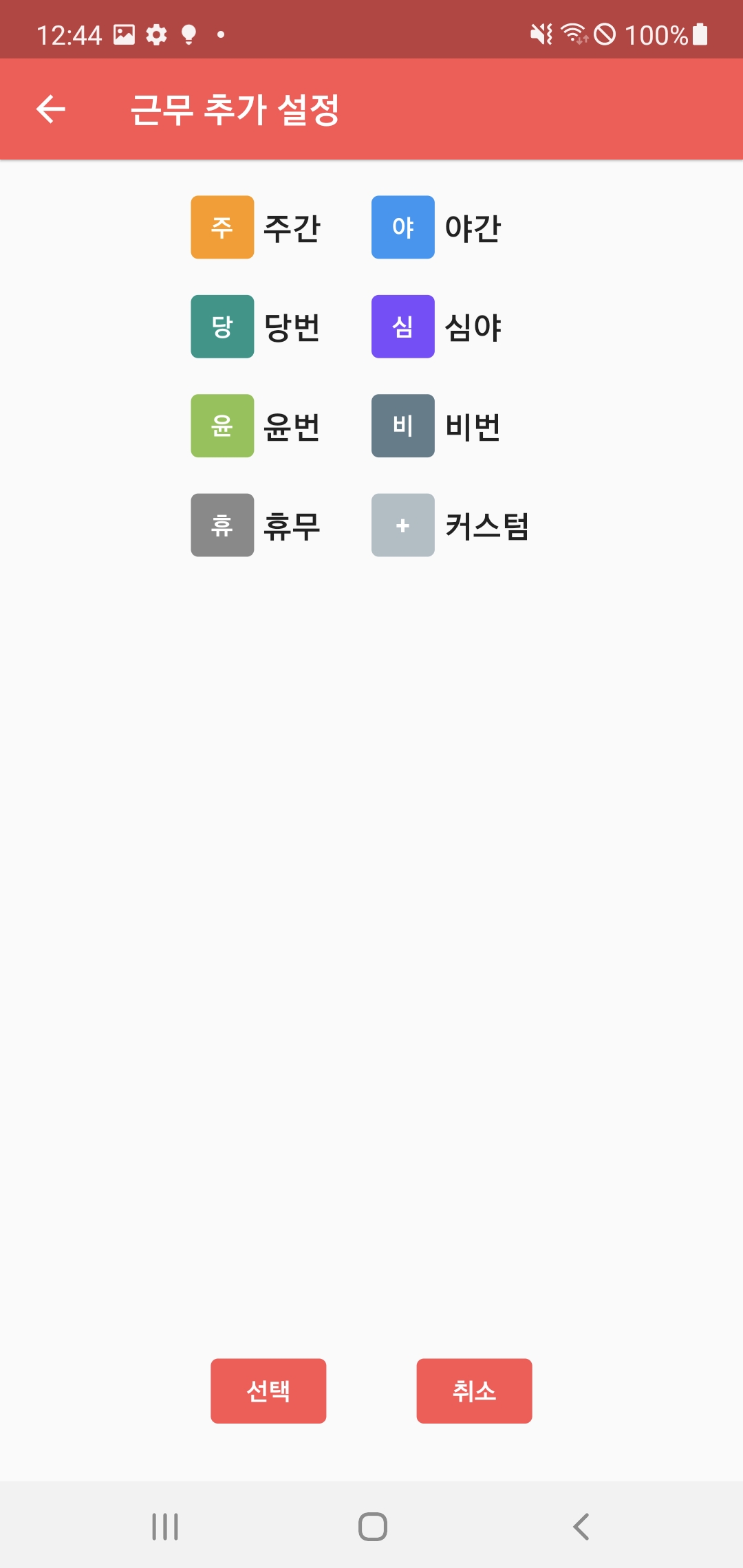
당비휴 지정해주고
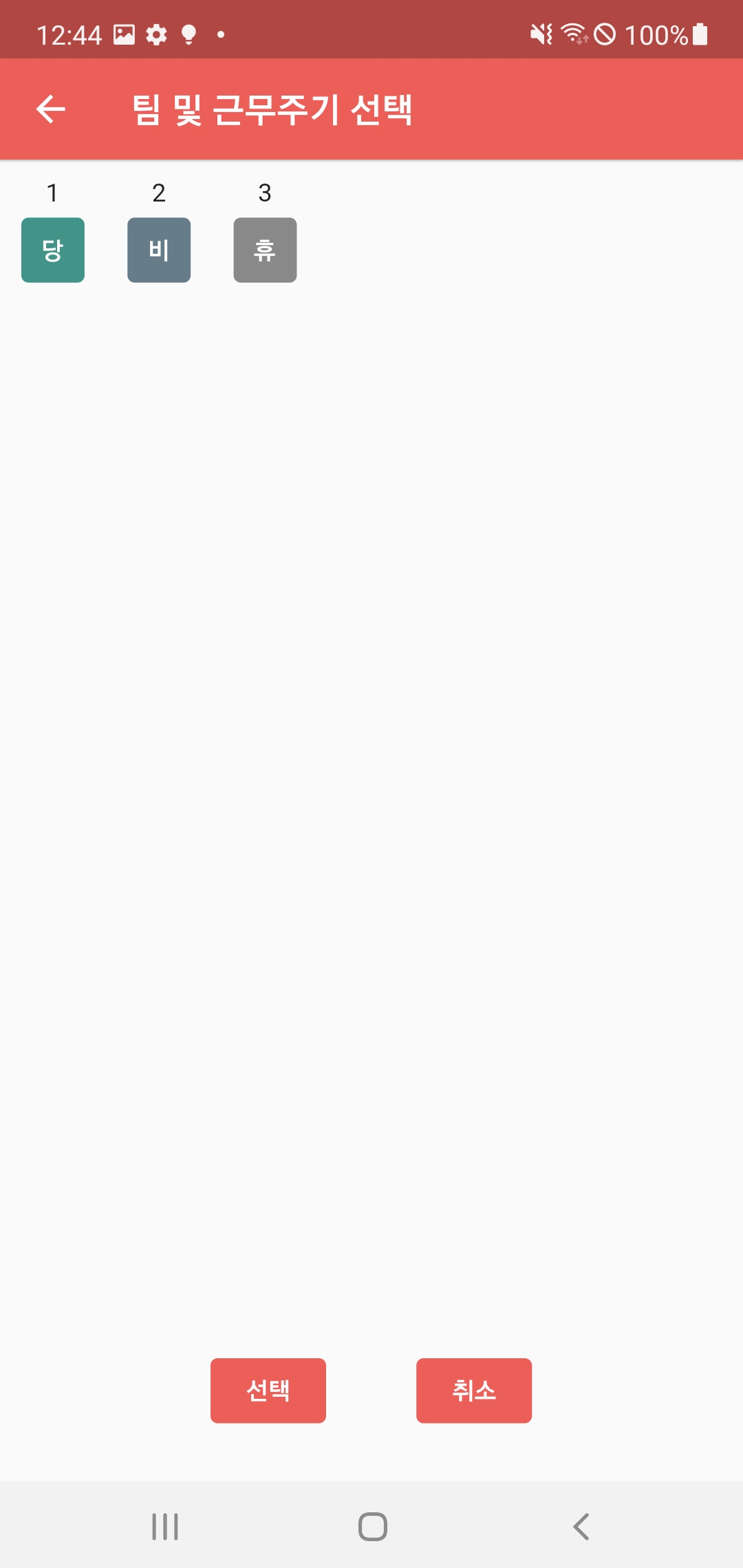
자신이 보고 싶어하는 당비휴 근무지 팀의 근무를 선택해줍니다.
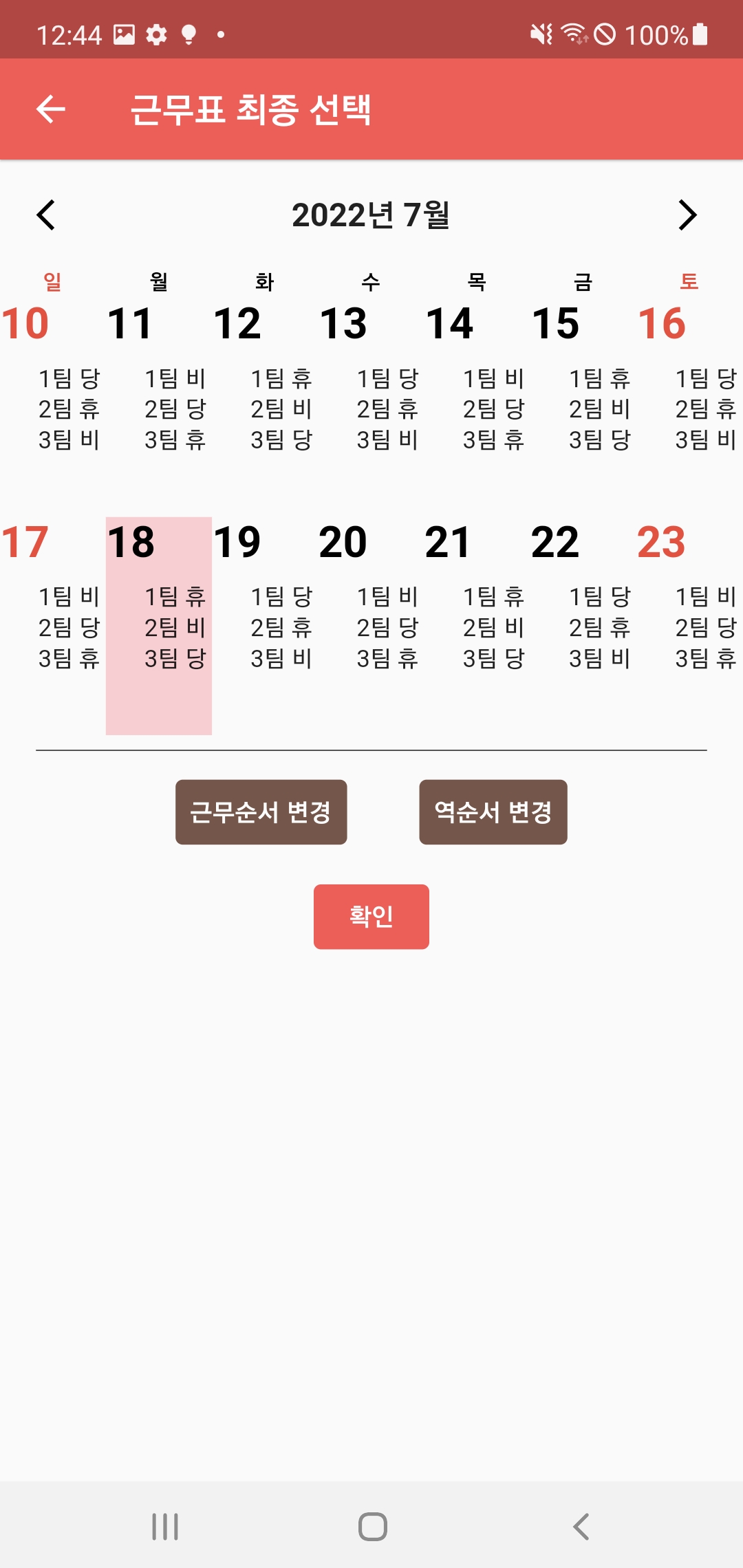
그럼 최종적으로 이렇게 생성됩니다.
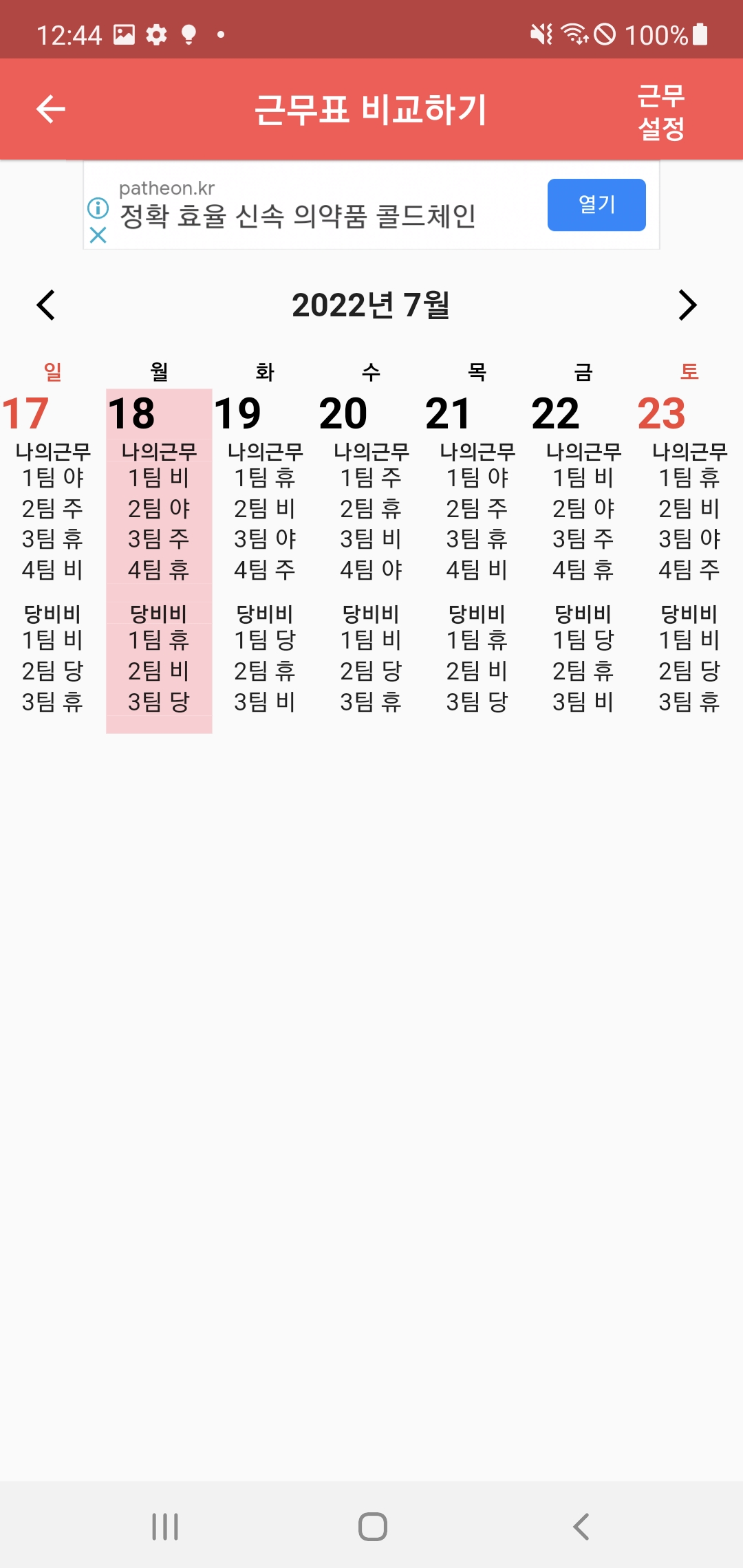
저는 주야비휴고 당비휴와 21주기가 보고 싶어 당비휴와 21주기를 선택해주었습니다.
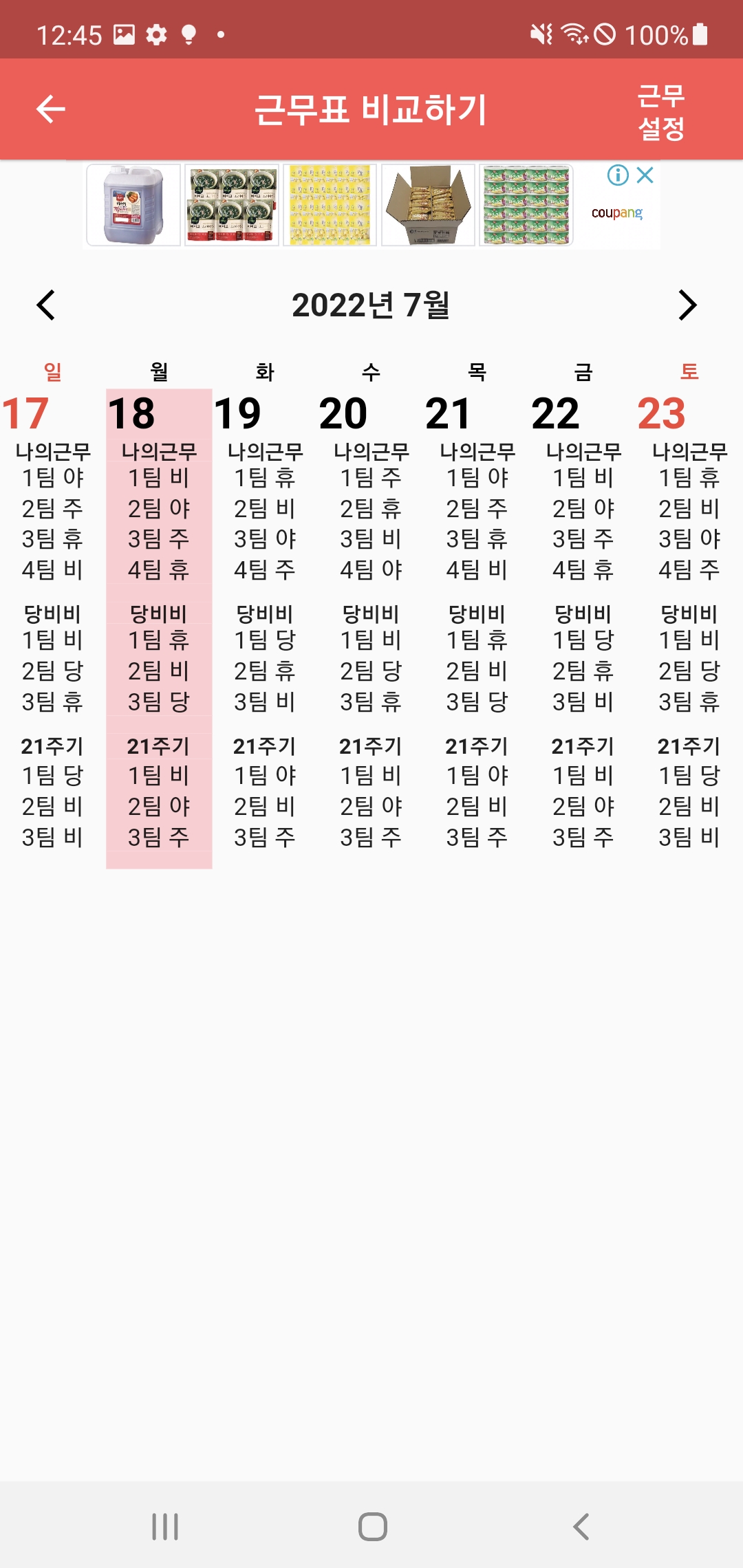
근무선택 방법 - https://russian-blue.tistory.com/1
교대공무원달력 사용법 - 근무선택
1. 좌측 상단에 아래 아이콘을 눌러주세요(현재 화면은 주야비휴로 되어있습니다.) 2. 교대근무 선택을 눌러줍니다. 3. 각 직업에 맞는 것을 선택해줍니다. 원하는 근무가 안보일 시에는 커스텀
russian-blue.tistory.com
메모입력 및 근무변경 - https://russian-blue.tistory.com/2
교대공무원달력 사용법 - 메모입력 및 근무
1. 우선 교대공무원달력 메인 화면입니다. 저는 주야비휴로 하였습니다. 2. 우선 우측상단에 아래 아이콘을 눌러세요 그럼 메모입력 및 근무변경 선택창이 나옵니다. 3. 우선 메모입력입니다.
russian-blue.tistory.com
초과수당 및 예상월급 설정 - https://russian-blue.tistory.com/3
교대공무원달력 사용법 - 초과수당 및 급여예상
1. 메뉴에서 '초과수당 계산'을 들어가줍니다. 2. 초과근무 설정을 안하신 분이라면 초과수당이 얼마인지 안나올겁니다. 그러니 '초과근무 설정'을 눌러줍니다. 3. 이곳에서 본인 계급과 근무지
russian-blue.tistory.com
환경설정 - https://russian-blue.tistory.com/5
교대공무원달력 사용법 - 환경설정
1. 메뉴에서 환경설정을 클릭해줍니다. 2. 이곳에서 환경설정을 해주면 되는데 환경설정은 배경 및 버튼 색상과 글자색 지원입니다. 3. 글자색은 24가지 색으로 설정 가능합니다. 4. 그리고 배경/
russian-blue.tistory.com
'앱사용법' 카테고리의 다른 글
| 공무원달력 기능소개 (0) | 2023.09.27 |
|---|---|
| 교대공무원달력 사용법 - 환경설정 (1) | 2022.07.18 |
| 교대공무원달력 사용법 - 초과수당 및 급여예상 (0) | 2022.07.18 |
| 교대공무원달력 사용법 - 메모입력 및 근무 (0) | 2022.07.18 |
| 교대공무원달력 사용법 - 근무선택 (0) | 2022.07.18 |